
Michael Fisher
0
4829
295
Ako više želite koristiti Linux terminal. Kratki vodič za početak rada s naredbenim redom Linuxa Kratki vodič za početak rada s naredbenim retkom Linuxa Možete napraviti puno nevjerojatnih stvari s naredbama u Linuxu, a to stvarno nije teško naučiti. , učenje za ručno montiranje i demontiranje tvrdih diskova jednostavno je mjesto za početak. Osim toga, ako se ikada nađete u situaciji koja vas udaljava od tradicionalne radne površine, učenje kako to učiniti moglo bi uštedjeti puno vremena i Googlinga.
Srećom, moderne distribucije Linuxa Najbolji Linux operativni distrovati Najbolji Linux operativni distrovati Teške je pronaći najbolje Linux distribucije. Ako ne pročitate naš popis najboljih Linux operativnih sustava za igre, Raspberry Pi i još mnogo toga. čine ovaj postupak mnogo lakšim i intuitivnijim nego prije.
Što je montaža?
U većini slučajeva montaža se odnosi na postupak koji vašem računalu omogućuje pristup datotekama na različitim uređajima, kao što su USB ili pogoni tvrdog diska. To je zato što potječu iz zasebnih datotečnih sustava. Montaža se također događa u većini distribucija Linuxa zbog toga što sami koriste više datotečnih sustava u obliku “pregrade”.
Obično se moderne radne površine Linuxa automatski bave time. No, dobro je znati kako to učiniti ručno ako sve drugo ne uspije ili ako vam se dogodi da zaglavite sa samo terminalom i trebate napraviti sigurnosne kopije nekih podataka. Napraviti sigurnosne kopije podataka na Ubuntuu i drugim distrosima Kako napraviti sigurnosne kopije podataka na Ubuntu i ostali distropiji Koliko biste osjetljivih podataka izgubili da je vaš pogon diska umro? Naravno, trebate sigurnosno rješenje, ali izrada sigurnosnih kopija u Linuxu može biti zahtjevna ako ne znate što radite ... .
Provjera dostupnih particija
Da biste pogledali svoje uređaje i njihove zasebne datotečne sustave, jednostavno upotrijebite ovu naredbu:
lsblk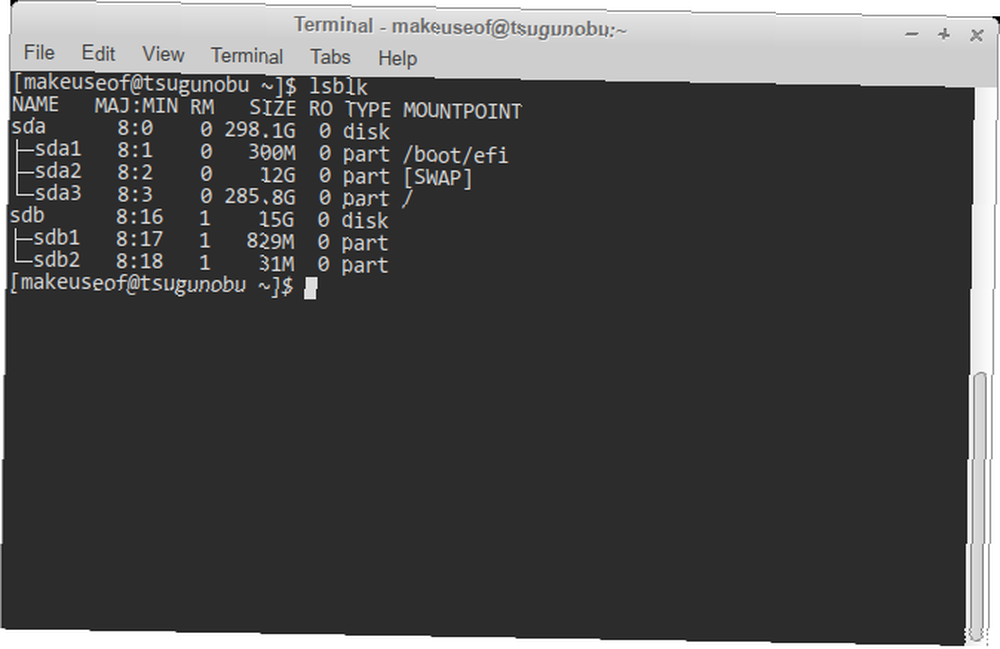
Kao što se vidi gore, odvojeni uređaji podijeljeni su u različito imenovana slova, naime SDA, SDB, i SDC. Daljnji hard diskovi slijede ovu konvenciju, nastavljajući SDD, SDE, i tako dalje. Moderni tvrdi diskovi i USB-ovi svi počinju nazivati sd (x), kratak za “serijski uređaj”. Na starijim računalima možete ih vidjeti označene kao HDA umjesto.
Ti su uređaji dodatno podijeljeni na različite particije. Jednostavno rečeno, oni predstavljaju kako je vaš tvrdi disk podijeljen. Namjeravaju montirati ove određene particije, a ne sami uređaji - one se zapravo pohranjuju.
Kao pravilo palca, vaš Linux okvir je uređaj s više particija. Obično se to radi dijeljenju važnih i nevažnih sistemskih datoteka između ostalog, između ostalog Što je Linux SWAP particija i što radi? Što je Linux SWAP particija i što radi? Većina Linux instalacija preporučuje da uključite SWAP particiju. Korisnicima sustava Windows ovo može izgledati čudno - čemu služi ova particija? , Drugi način je da se pogleda ispod “Mountpoint” ulaz. Unosi koji su dio vašeg Linux okvira već će biti montirani.
Montaža s udiscima
Udisks je važan dio softvera koji se koristi u mnogim Linux distribucijama. Odgovorna je za upravljanje uređajima za pohranu, kao što su USB flash memorija i pogoni tvrdog diska. Uz njega dolazi alat naredbenog retka koji se zove udisksctl. U ovom alatu sve naredbe za particioniranje slijede ovaj obrazac:
udisksctl [naredba]Jednostavno, zar ne? Da biste montirali željenu particiju, koristite ovu naredbu, zamjenjujući posljednji bit pravom particijom:
udisksctl mount -b / dev / sd[b1, b2, itd.]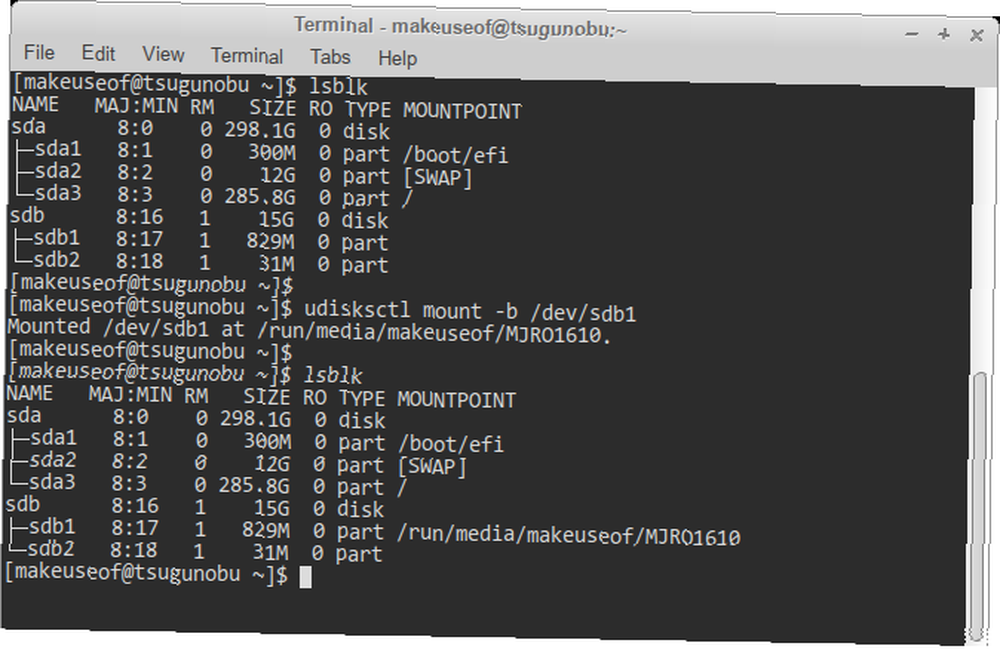
-b jednostavno označava da ono što montirate dolazi s uređaja.
Slike diska možete montirati i uz Udisks, ali to traje dodatni korak:
primjerak udisksctl petlje -r -f Primjer.izoudisksctl mount -b / dev / petlja[0, 1, 2 itd.] 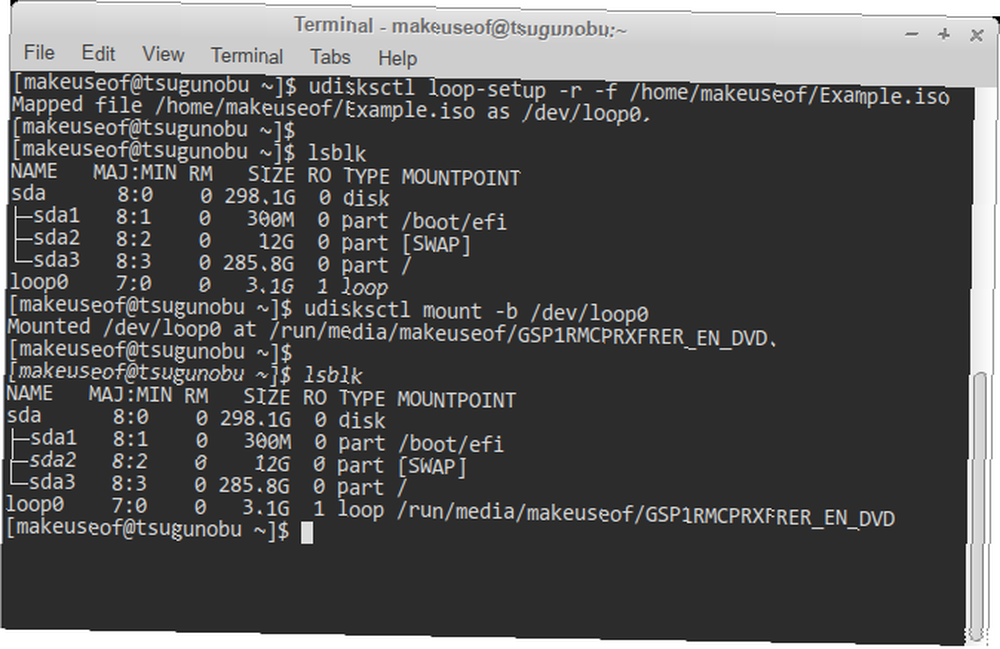
Prva naredba omogućava nam prepoznavanje slike diska kao a virtualan (ili petlja) uređaj. -r nije obavezno, ali daje dvostruku sigurnost da datoteke koje montirate neće biti slučajno prepisane - to je samo za čitanje. Nakon toga možemo nastaviti kao i obično i montirati sada dostupnu sliku diska. Budući da ne montiramo pogon tvrdog diska, označen je kao petlja rađe nego sd (x).
Ako provjerite svoje montirane particije s lsblk naredba opet, primijetit ćete nekoliko promjena.
Zapazite kako uređaji koji nisu vaš Linux okvir sada imaju i određene točke montiranja. To znači da sada možete pristupiti datotekama na njima tako što ćete otići na njihove određene lokacije.
Rastavljanje s udiscima
Nakon što završite s USB-om ili bilo kojim drugim uređajem, morate ga sigurno ukloniti iz vašeg Linux okvira kako biste spriječili gubitak podataka. To se događa demontažom stranog datotečnog sustava, razdvajanjem od vlastitog.
To je jednostavno kao zamjena montiranje s demontirati:
udisksctl unmount -b / dev / sd[b1, b2, itd.]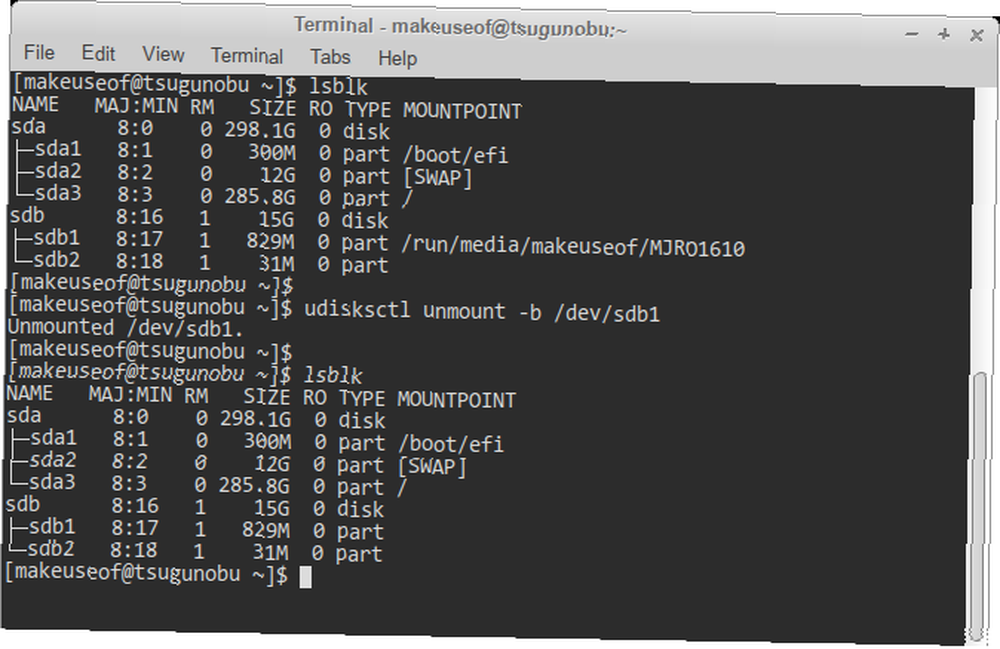
Imajte na umu da su vaši virtualni uređaji poput slika diska različito imenovani na pogone tvrdog diska i USB-a!
Ako provjeravate svoje uređaje pomoću lsblk, primijetit ćete da je vaš USB / tvrdi disk i dalje prisutan, čak i nakon što ga isključite. Da biste ga u potpunosti uklonili i sigurno uklonili uređaj, morate unijeti drugu naredbu koja ga isključuje:
udisksctl isključenje struje -b / dev / sd[b, c, itd.]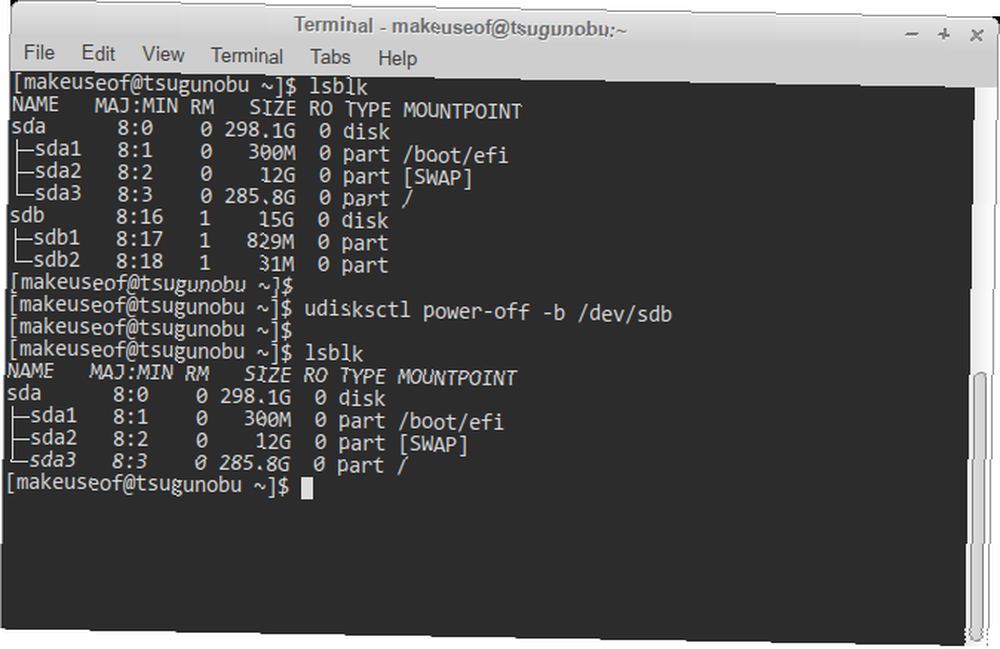
Imajte na umu da to čini ne primijenite na vlastite particije jer su dio vašeg sustava. Isto vrijedi i za slike diskova, jer se one u prvom redu ne napajaju - umjesto toga, trebat ćete drugačiju naredbu za uklanjanje s popisa uređaja:
udisksctl loop-delete -b / dev / petlja[0, 1, 2 itd.] Montaža Staroslavenskog puta
Udiksima bi većim dijelom trebalo omogućiti pokrivanje većine vaših baza. Međutim, dobro je znati kako to učiniti na drugi način. Glavna razlika ovdje je što trebate navesti gdje želite montirati particije i nećete moći isključiti uređaje pomoću ovih naredbi nakon što završite s njima.
Trebat će vam i administratorske povlastice (otuda “sudo” na početku sljedećih naredbi), tako da je dovoljno reći, upotreba Udisksa preporučuje se u većini slučajeva kako bi se spriječilo da se vaš sustav slučajno razbije. 9 Smrtonosne Linux naredbe nikada ne smijete pokrenuti 9 smrtonosne Linux naredbe koje se nikada ne smijete pokrenuti naredite ako ne znate točno što radi. Evo nekih najsmrtonosnijih Linux naredbi koje ćete, najvećim dijelom, htjeti izbjeći. !
Za postavljanje particije:
sudo mount / dev / sd[b1, b2, itd.] / mntPosljednji dio pokazuje gdje želite smjestiti strani datotečni sustav u vaš Linux okvir. Tradicionalno je to / mnt imenik. Za više uređaja možete ih montirati u podmape ispod / mnt. Samo budite sigurni da prvo stvorite ove mape s mkdir naredba!
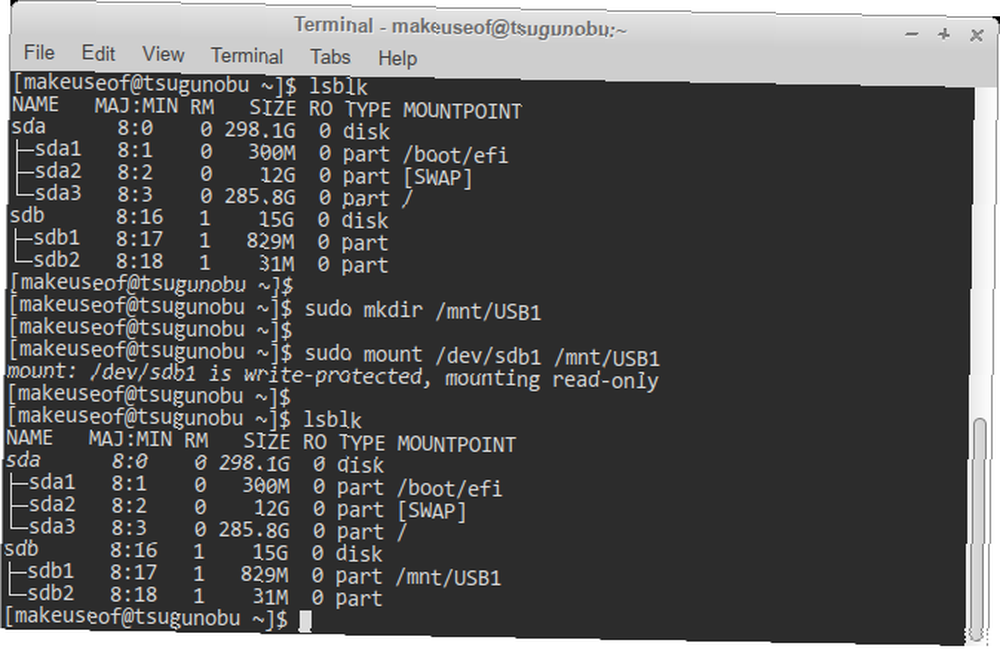
Poput Udisaka montiranje alat također podržava slike diska. Međutim, pamćenje kako to funkcionira može biti malo nezgrapnije. Sa svijetle strane, trebate unijeti samo jednu naredbu u usporedbi s metodom Udisksa:
sudo mount Primjer.iso / mnt -t (ISO9660 | UDF) -o petljaAko sadržaj slike vašeg diska ne prikazuje ispravno, možda ćete morati izmjenjivati između “ISO9660” i “UDF” (isključujući zagrade!) - ovo ukazuje na format slike diska.
Rastavljanje staroškolskog puta
Začudo, naredba za demontiranje particije nije uNmontirati, ali umount. Drzi to na umu. Za razliku od montiranja, ne trebate specificirati mjesto svoje točke montiranja - samo će uređaj učiniti:
sudo umount / dev / sd[b1, b2, itd.]Sada možete ukloniti svoj uređaj bez gubitka podataka.
Za slike diska naredba je malo drugačija:
sudo umount / dev / petlja[0, 1, 2 itd.]Buduće referenciranje
Ako se ikada trebate sjetiti konkretnih koraka za montiranje ili demontiranje uređaja pomoću naredbenog retka, sve što trebate je unijeti ovo:
udisksctl pomoć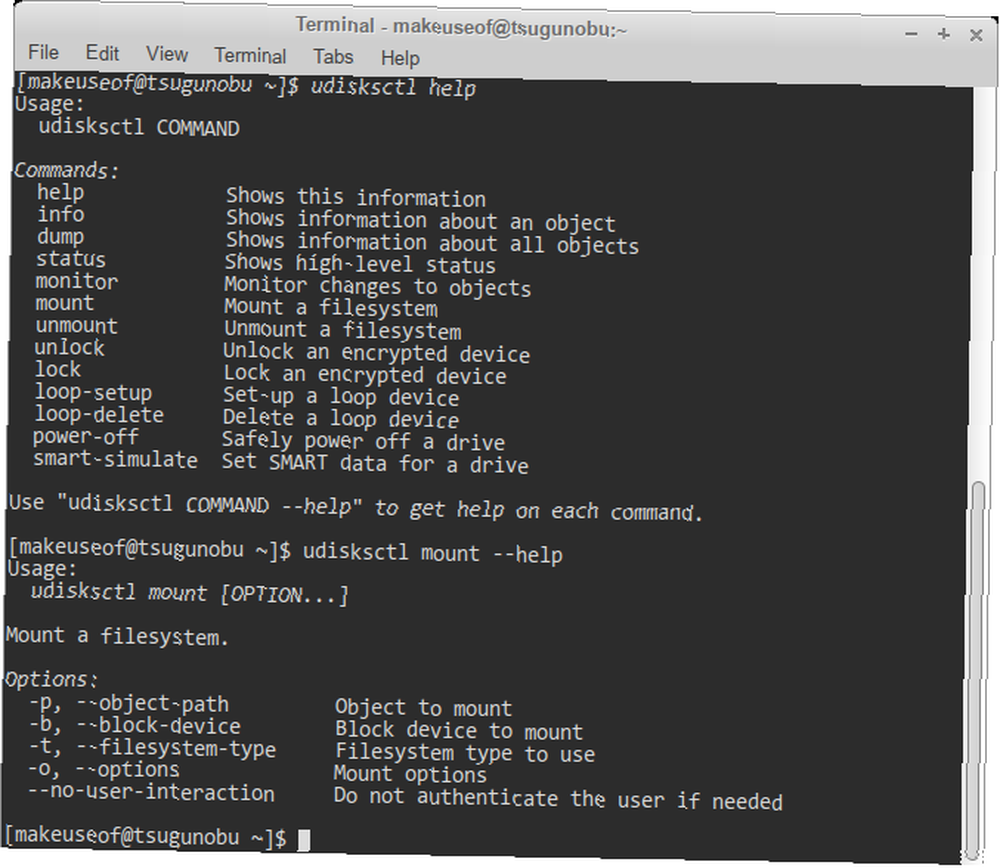
Kao što se vidi na gornjoj slici, također možete zatražiti pomoć koja se odnosi na različite udisksctl naredbe.
Dakle, tu ga imate. Uz ove naredbe sa vaše strane, jedan ste korak bliže korištenju Linuxa bez pomoći radne površine. Ako se bavite time, slobodno se kretajte kroz svježe montirane datoteke i putem terminala.
Tražite korisnije naredbe? Provjerite našu Linux komandu referencu Linux Commands Reference Cheat Sheet Linux naredbe Reference Cheat Sheet Ovaj će vam jednostavni cheat list pomoći da se u bilo kojem trenutku udobno smjestite na terminal naredbenog retka Linuxa. šalabahter.











